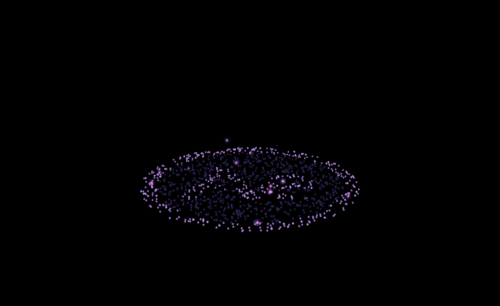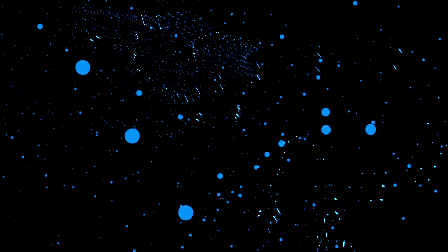AE-制作粒子汇聚能量罩图文教程发布时间:2022年02月21日 08:01
虎课网为您提供影视动画版块下的AE-制作粒子汇聚能量罩图文教程,本篇教程使用软件为AE(CC2017),难度等级为初级练习,下面开始学习这节课的内容吧!
本节课讲解After Effects(简称AE)软件 - 制作粒子汇聚能量罩,同学们可以在下方评论区进行留言,老师会根据你们的问题进行回复,作业也可以在评论区进行提交。

学完本课内容后,同学们可以根据下图作业布置,在视频下方提交作业图片,老师会一一解答。

那我们开始今天的教程吧。
1.先来对“最终效果”进行浏览,根据当前的效果来讲解案例的制作流程,以及在制作过程中需要注意到的内容,具体如图示。

2.将下载好的素材文件载入进来,使用【缩放】命令来调整一下图层的大小,然后激活【三维模式】然后修改【X轴旋转】的数值。

3.在操作面板中右键鼠标添加【纯色图层】,在颜色面板中调整颜色点击确定,然后在效果器中添加【Particular】效果器。
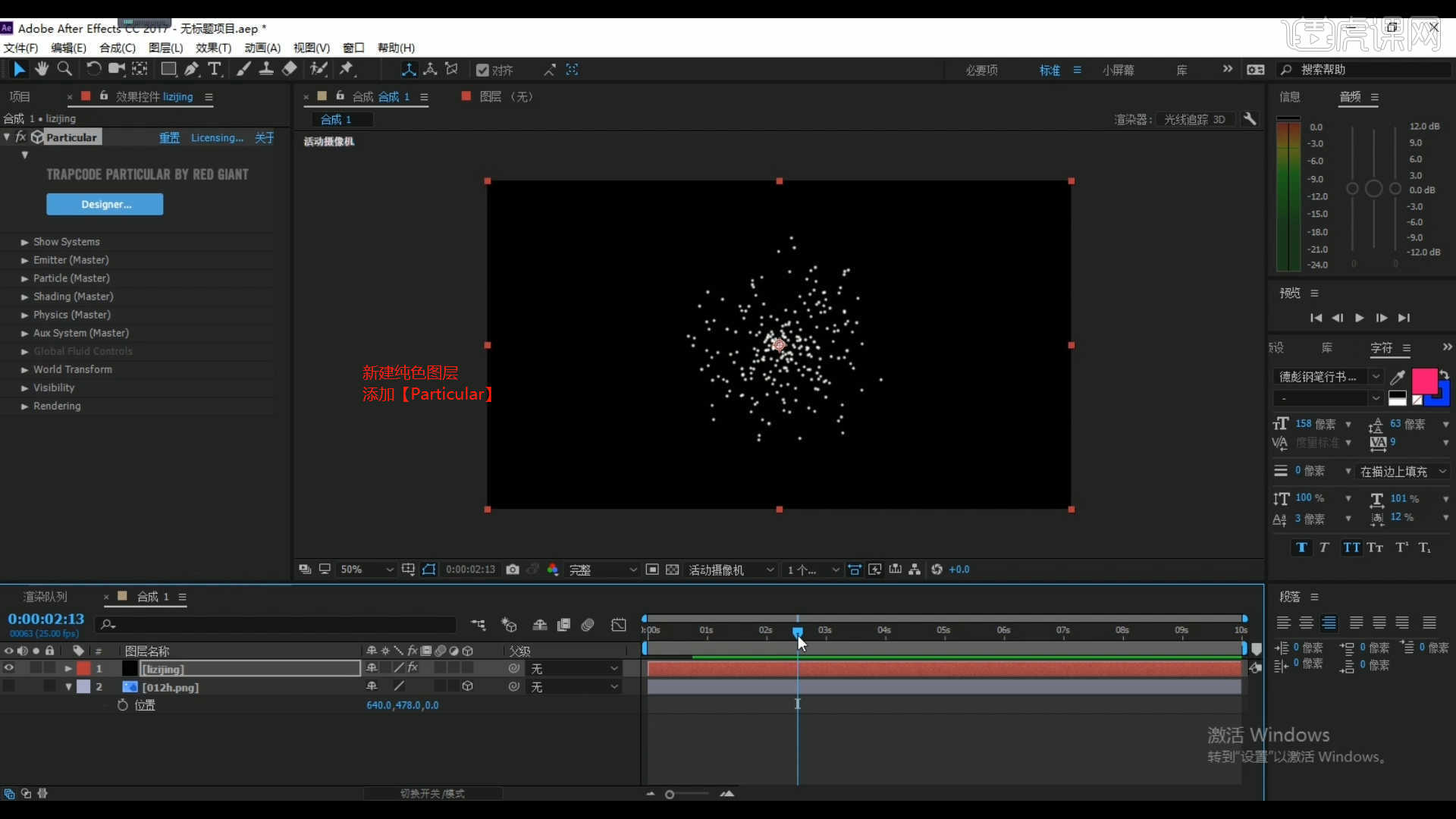
4.选择【Particular】效果器,在面板中欧冠将【Emitter Type】的预设设置为【Layer】效果,然后点击【Layer】将图层设置为素材图层,并且设置厚度为【1】。

5.设置完成后将图层进行【复制】,在面板中选择【Particles】将数值进行【降低】的操作。
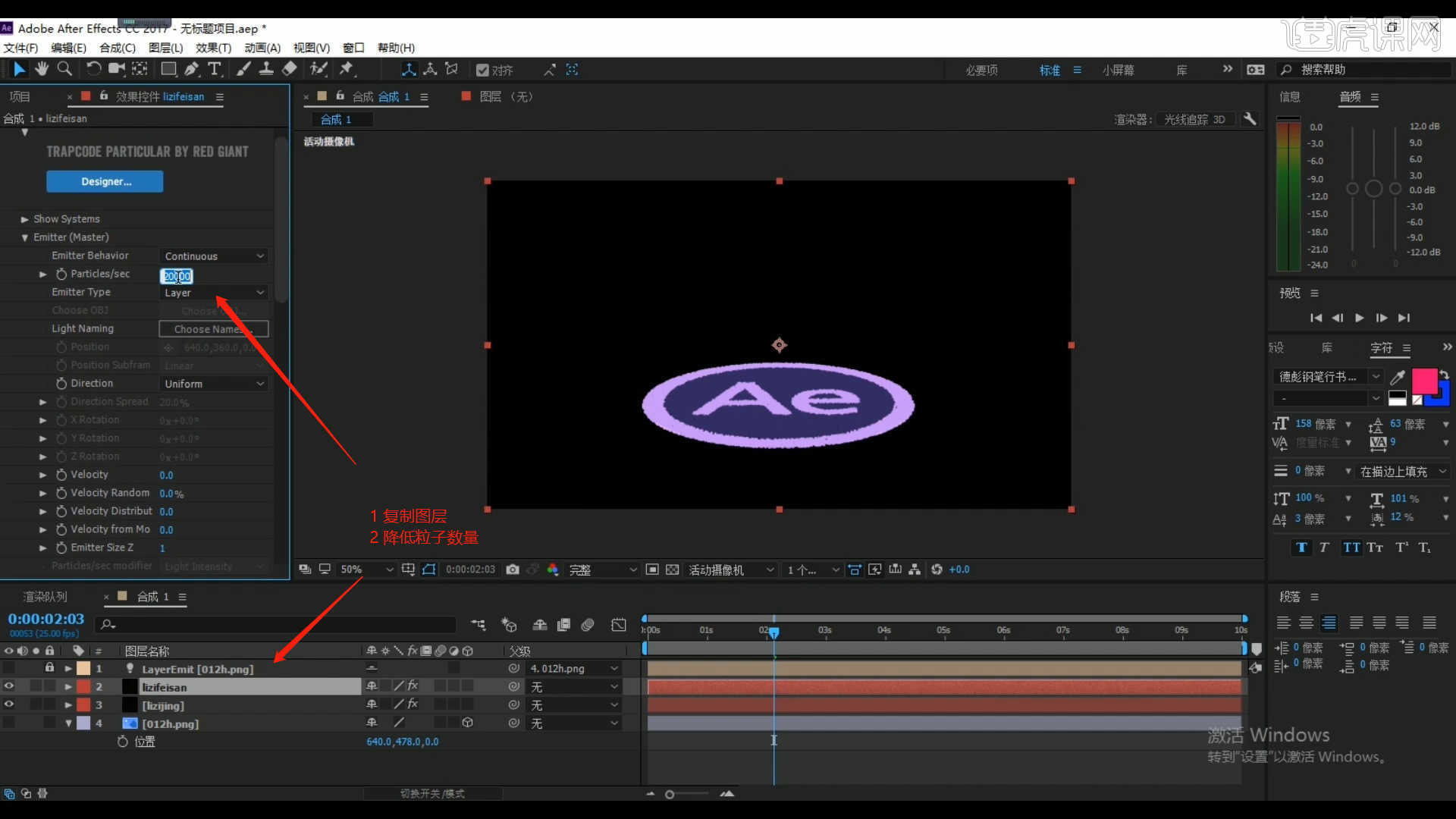
6.设置完成后将图层进行【复制】,在面板中点击【Wind Y】进行【增加】的操作。

7.再次选择这个图层,在面板中选择【Strength】数值设置为【100】,然后选择【Radius】进行【增加】的操作。
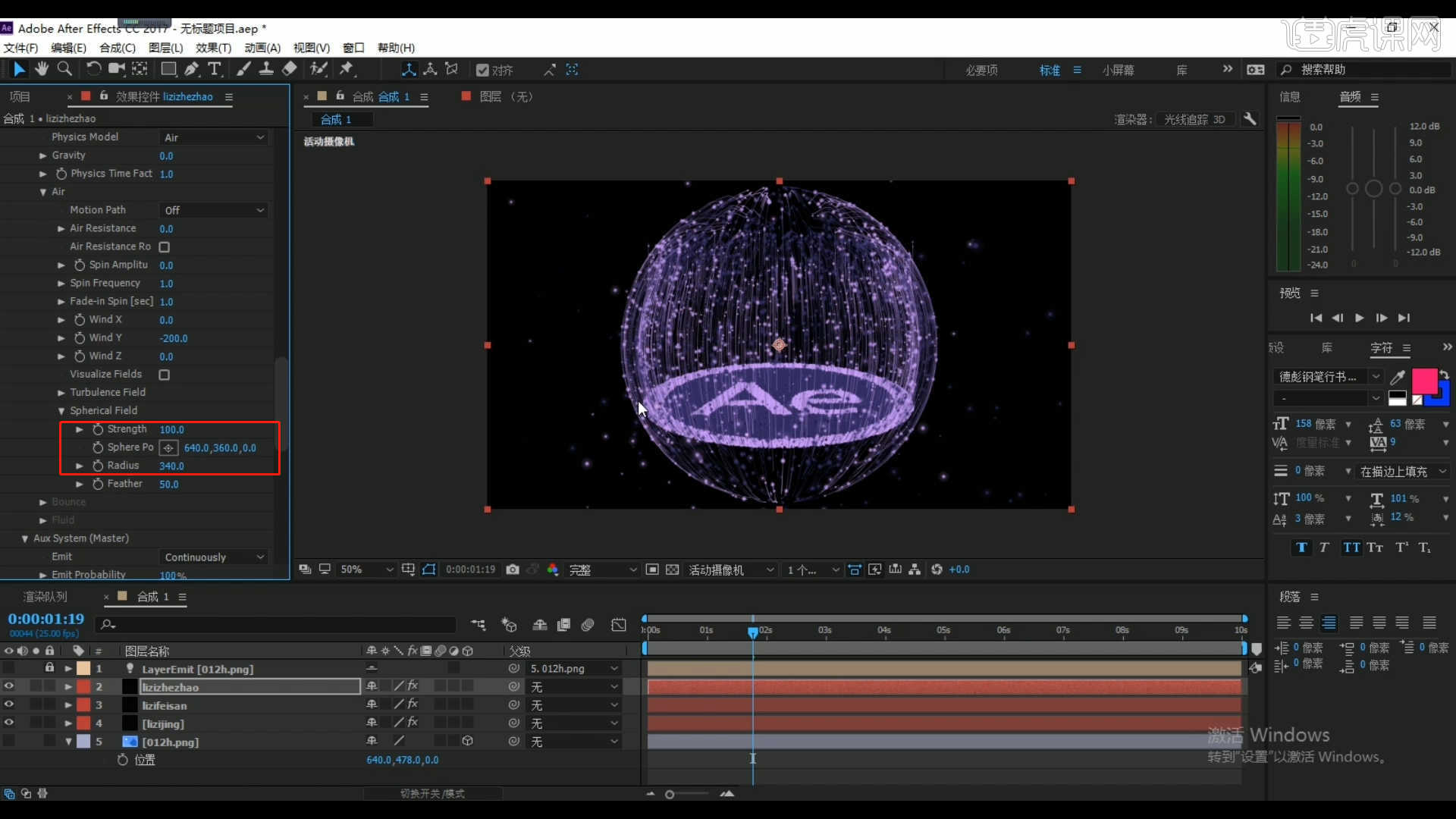
8.选择“Particular效果器”图层,在【Radius】通道进行“K帧”然后“移动关键帧的位置”调整“数值信息”进行“自动K帧”,具体如图示。

9.选择“Particular效果器”图层,在【Wind Y】通道进行“K帧”然后“移动关键帧的位置”调整“数值信息”进行“自动K帧”,具体如图示。

10.选择“粒子”图层,在效果器面板中搜索【发光】效果器,在面板中调整发光的颜色强度信息,具体如图示。
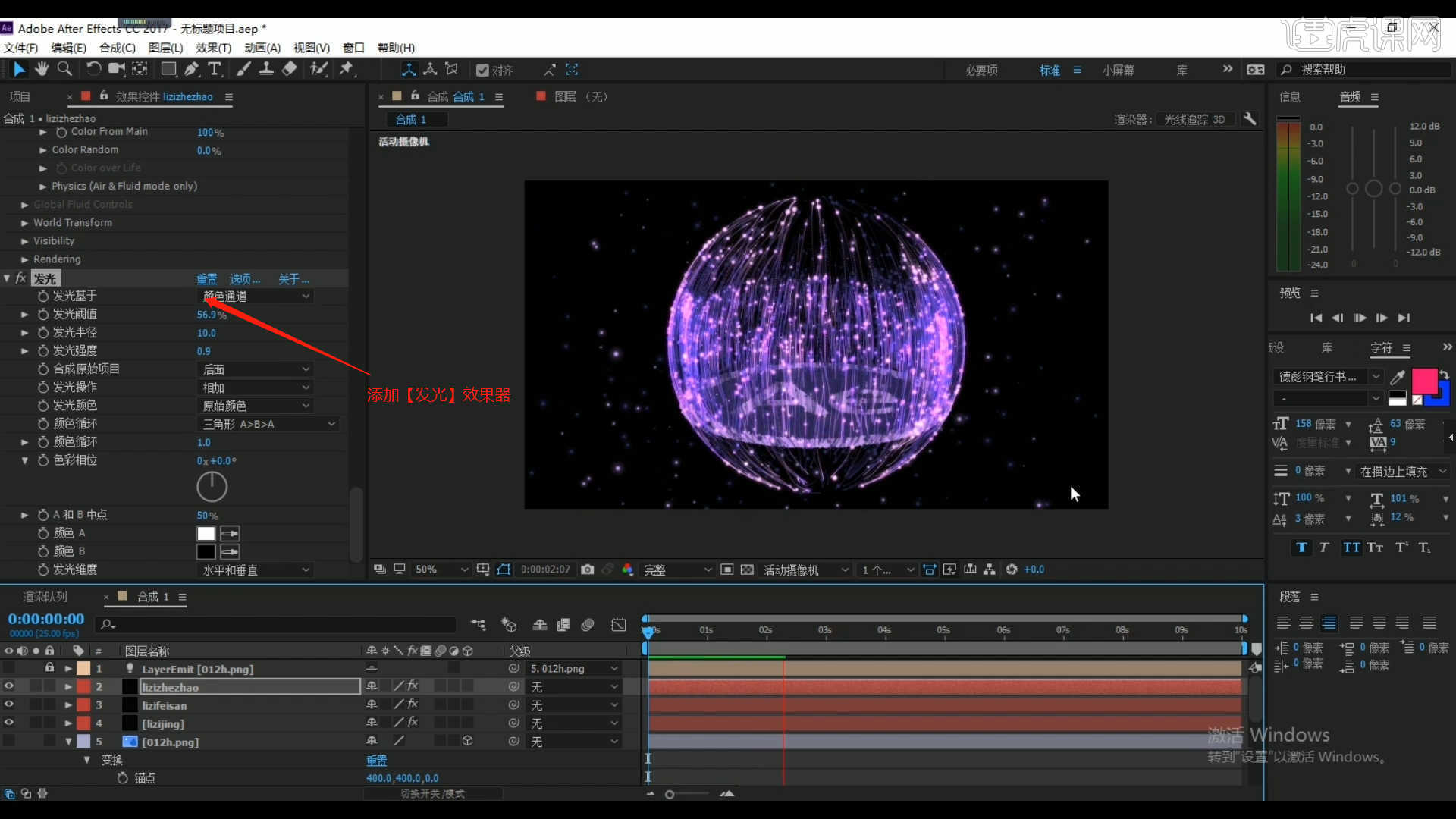
11.在操作面板中右键鼠标添加【纯色图层】,在颜色面板中调整颜色点击确定,使用【钢笔】工具绘制形状制作【蒙版】效果。
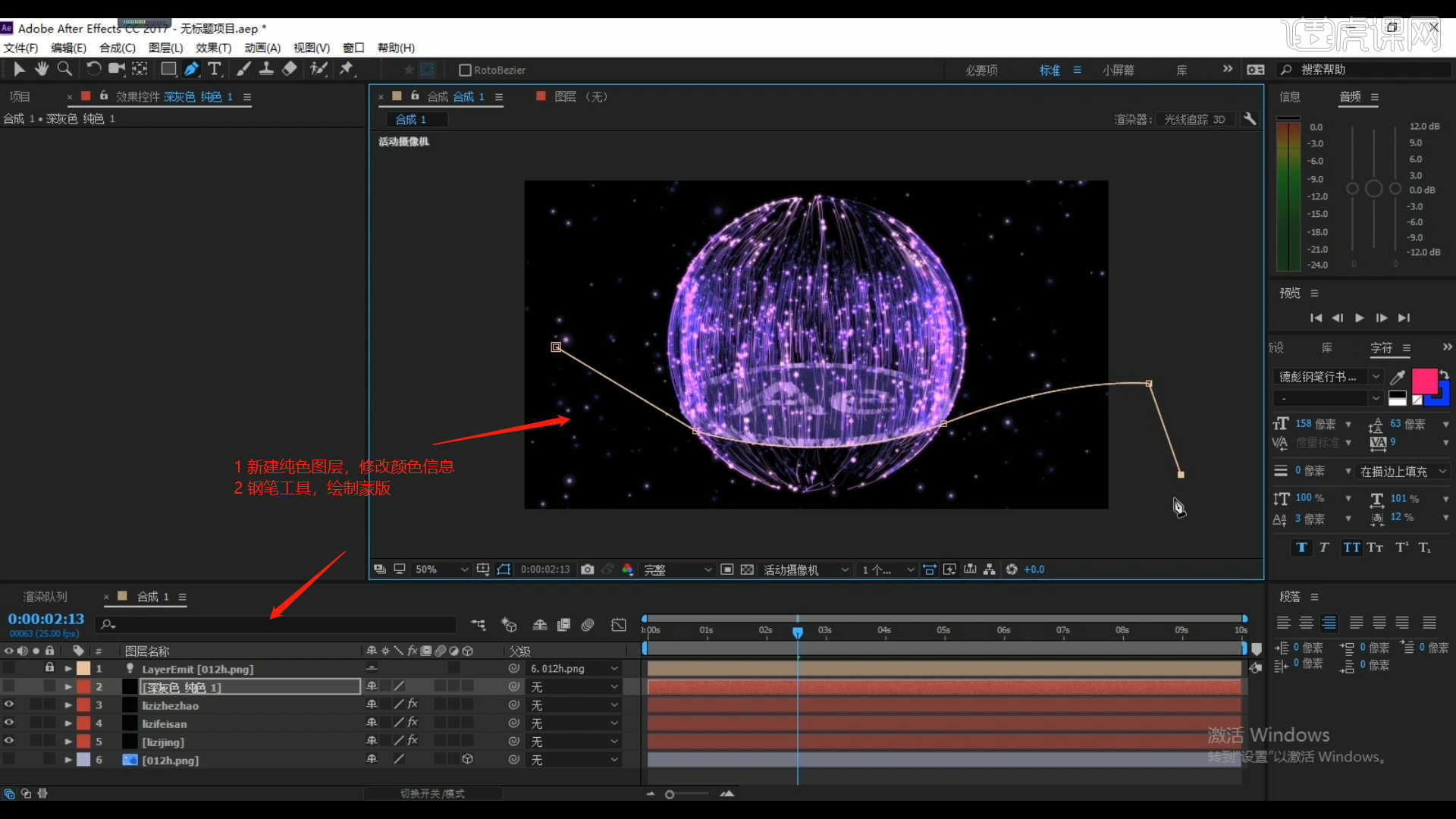
12.选择“粒子”图层,在【轨道遮罩】中选择【Alpha反转遮罩 “纯色”图层】,具体如图示。

13.在操作面板中右键鼠标添加【纯色图层】,在效果器中添加【Optical Flares】效果器,预设一款【光晕预设】,然后将图层模式设置为【屏幕】,具体如图示。

14.在【Optical Flares - 亮度】通道进行“K帧”然后“移动关键帧的位置”调整“数值信息”进行“自动K帧”,具体如图示。
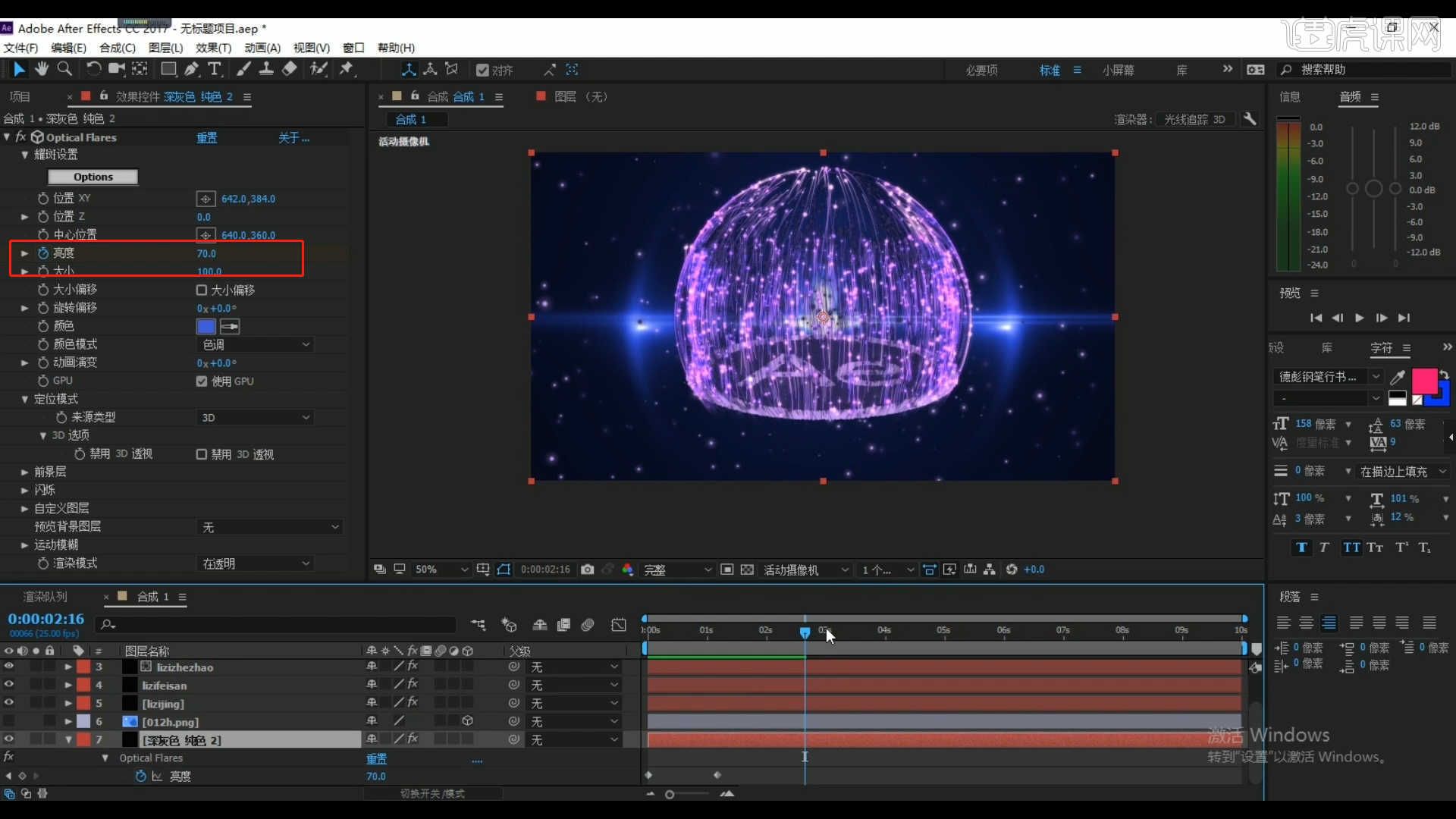
15.回顾本节课所讲解到的内容,难重点同学们可以在下方评论区进行留言,老师会根据你们的问题进行回复。
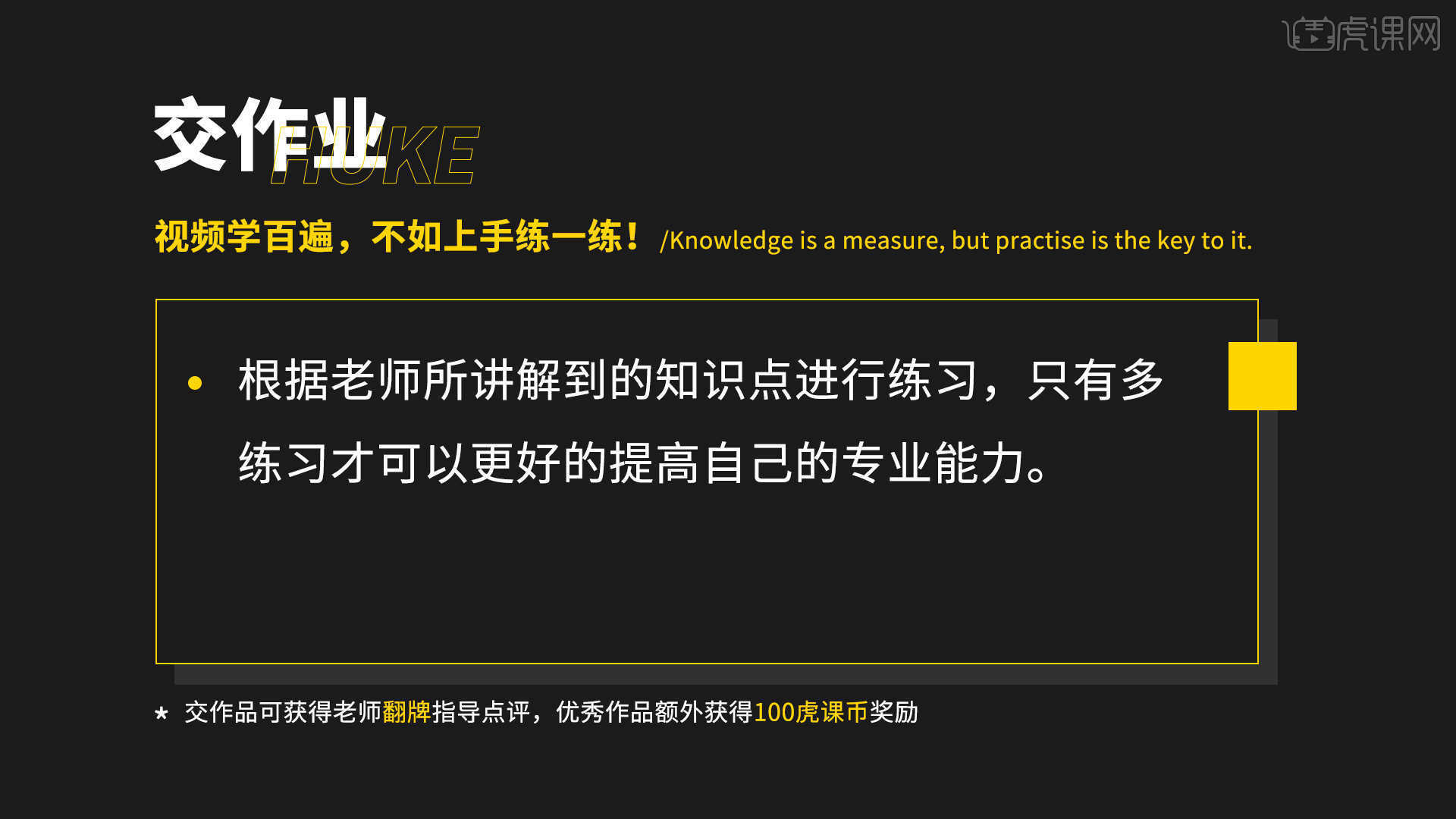
16.最终效果如图所示,视频学百遍,不如上手练一练!你学会了吗?

以上就是AE-制作粒子汇聚能量罩图文教程的全部内容了,你也可以点击下方的视频教程链接查看本节课的视频教程内容,虎课网每天可以免费学一课,千万不要错过哦!